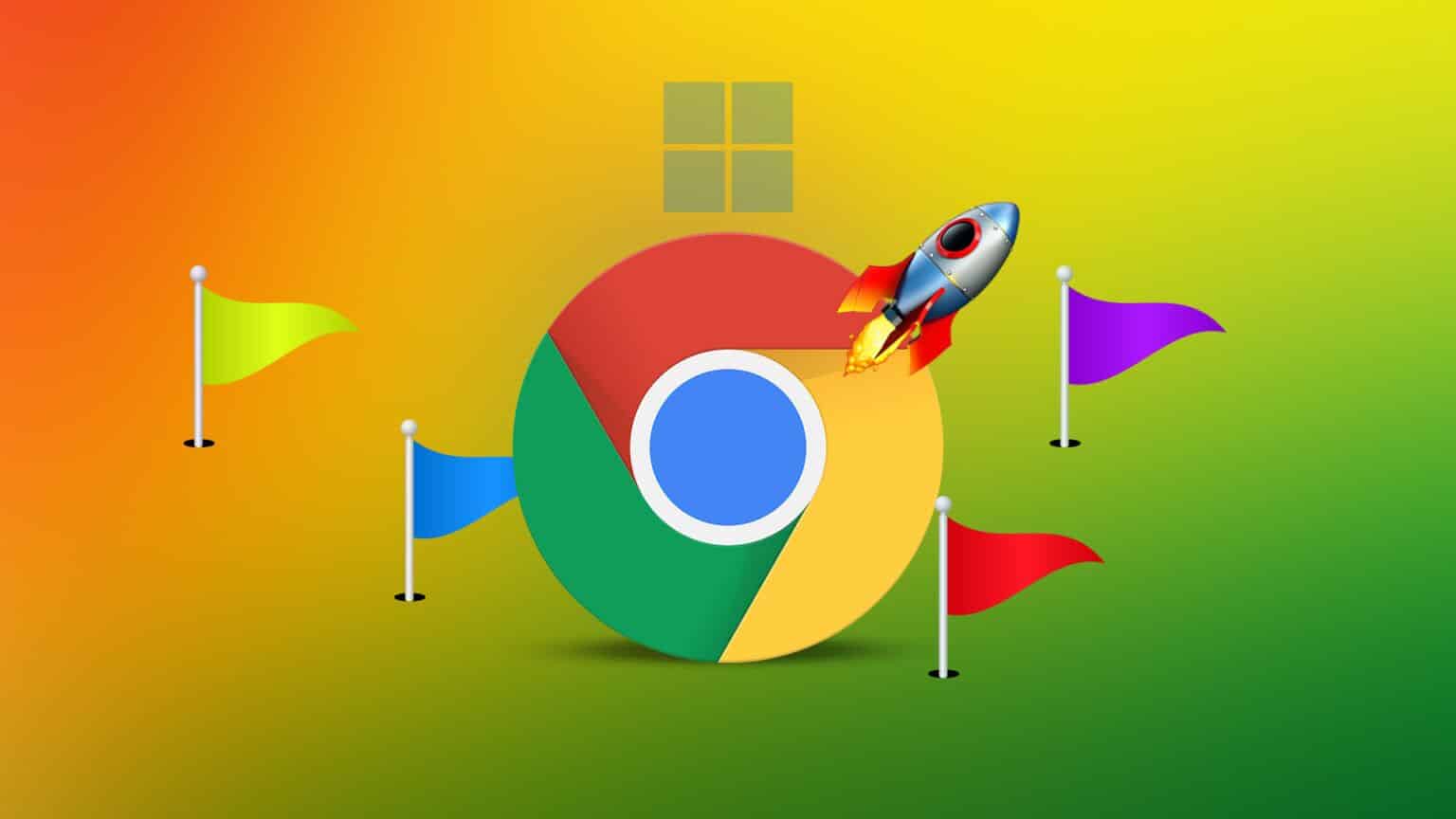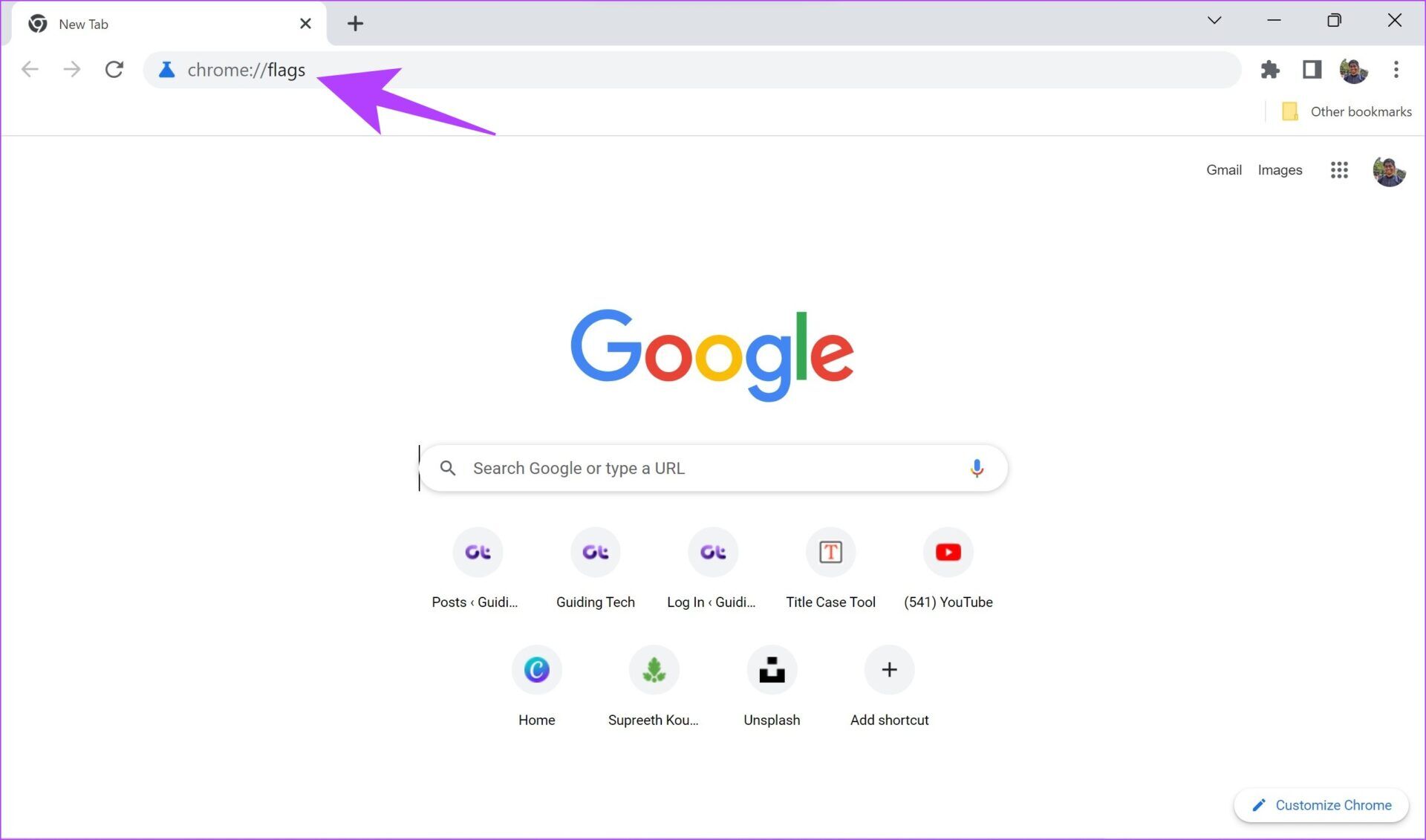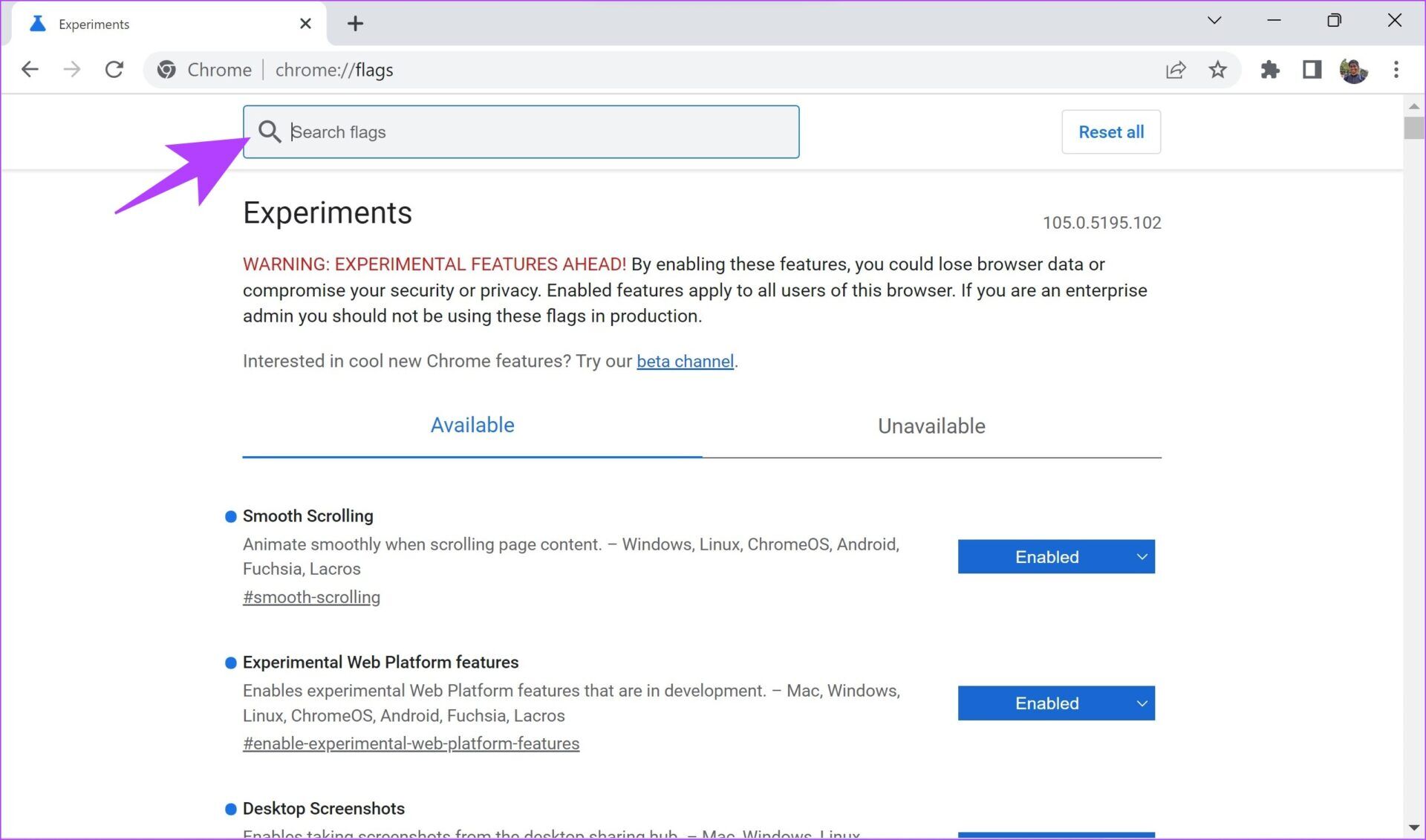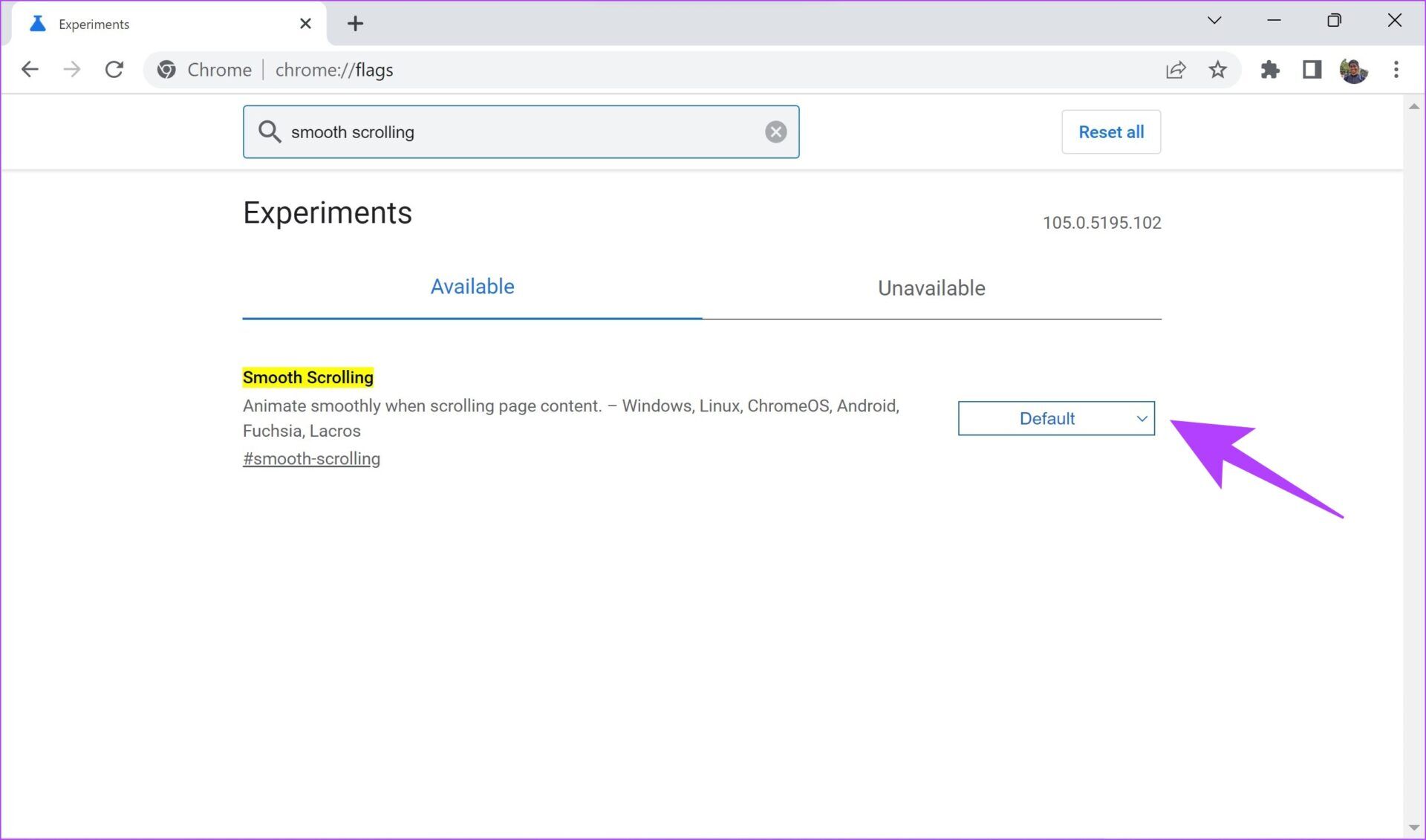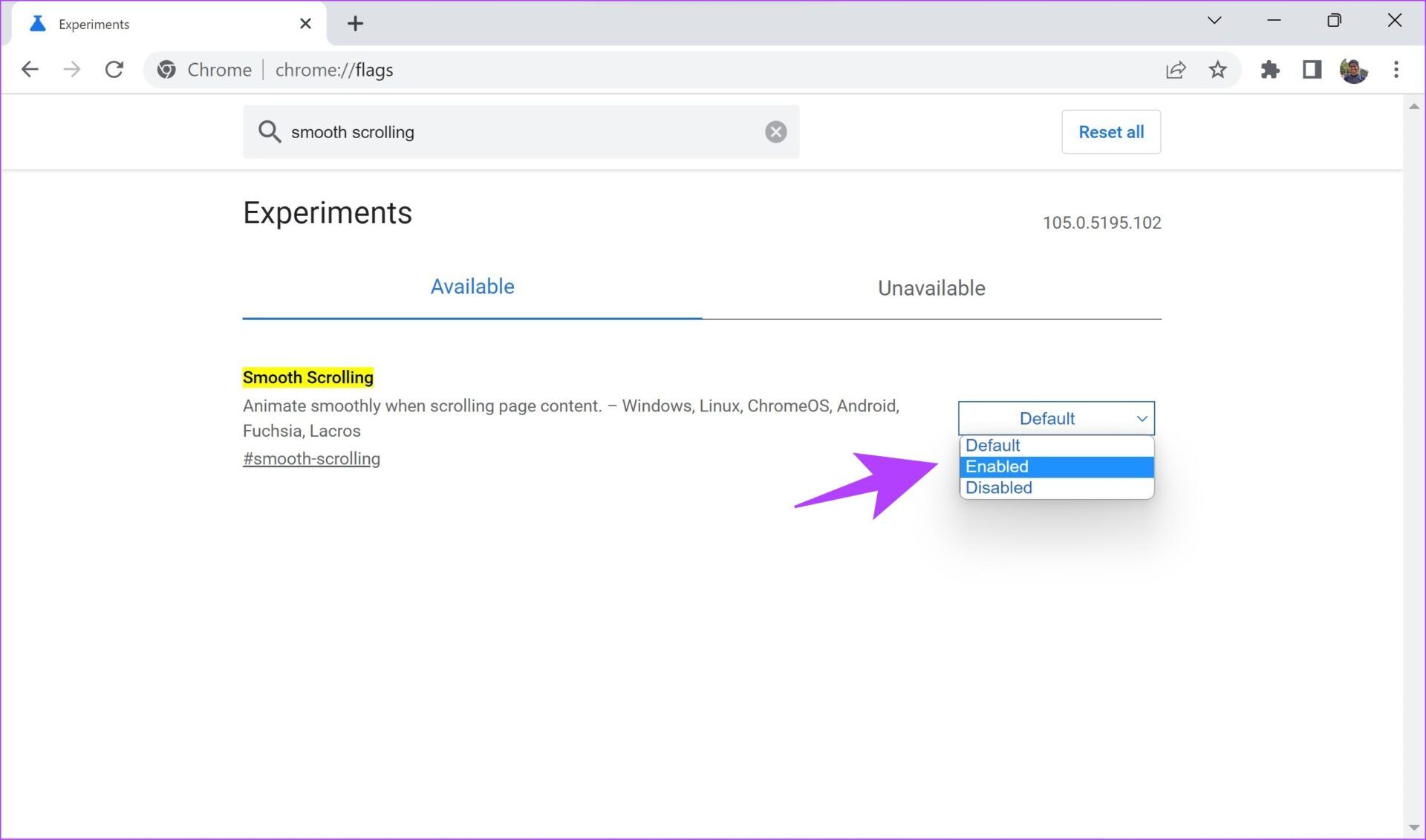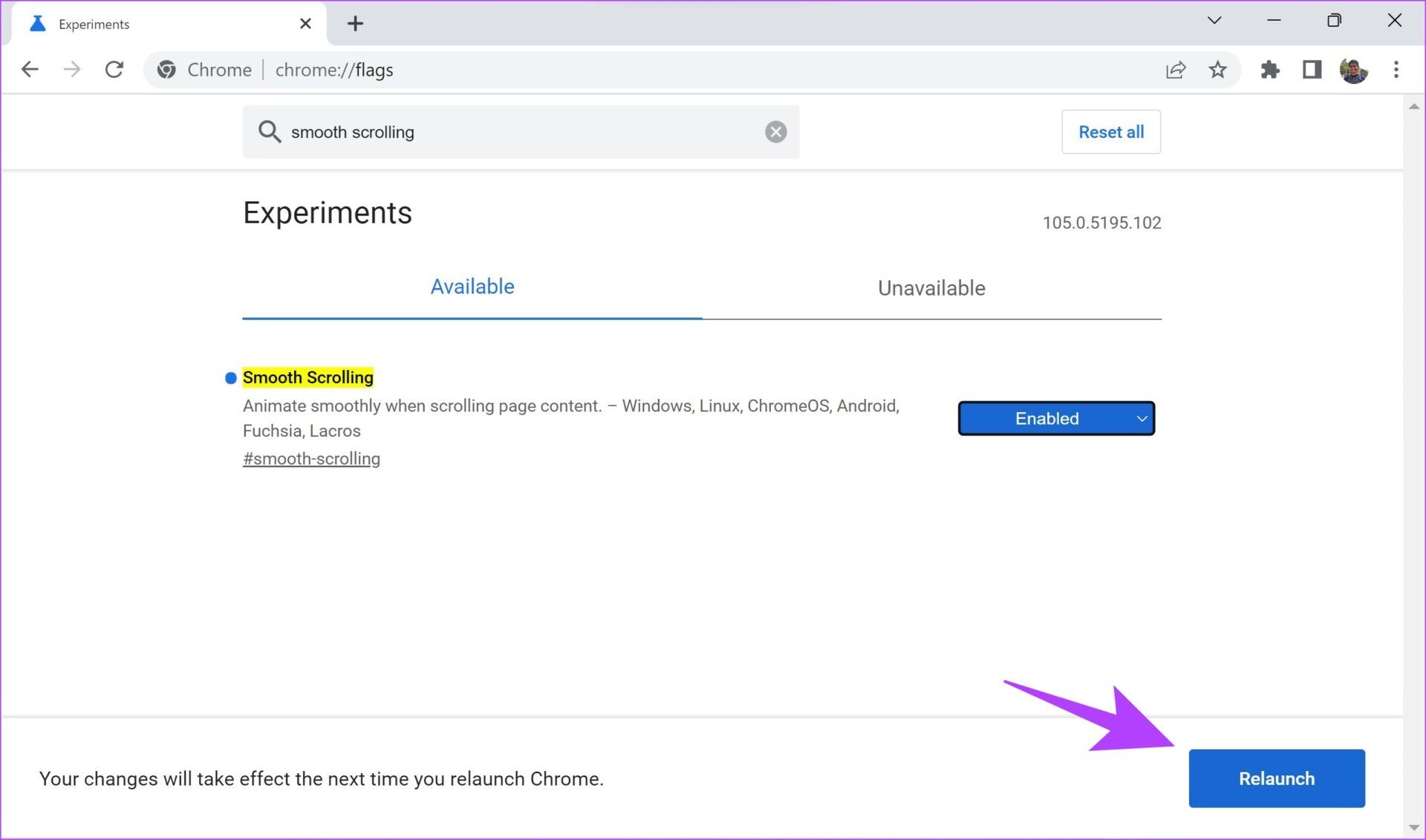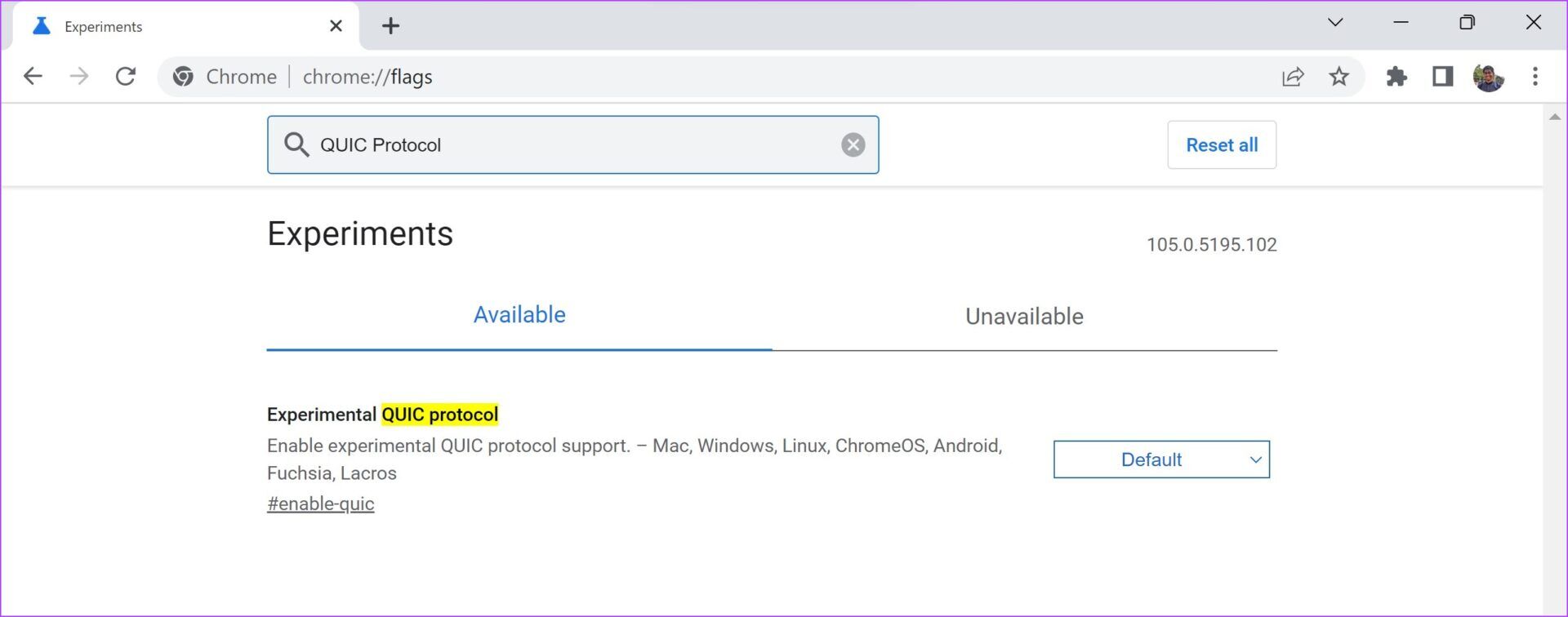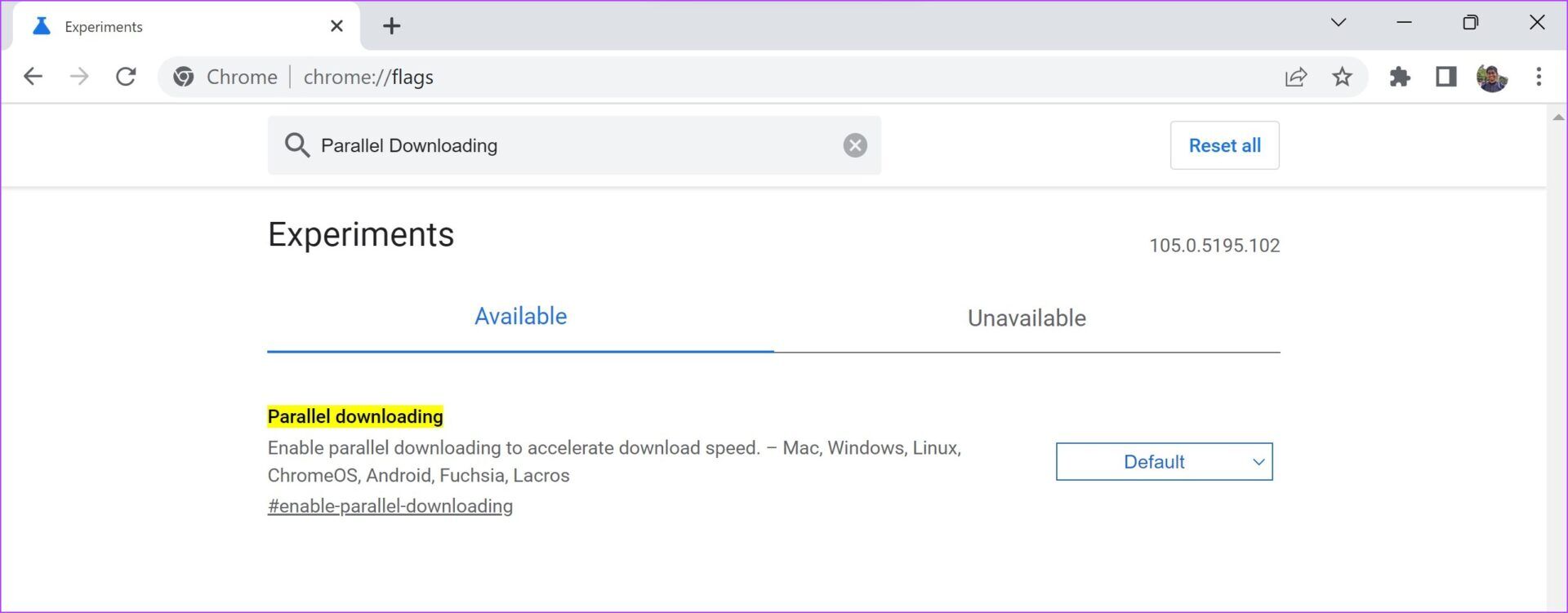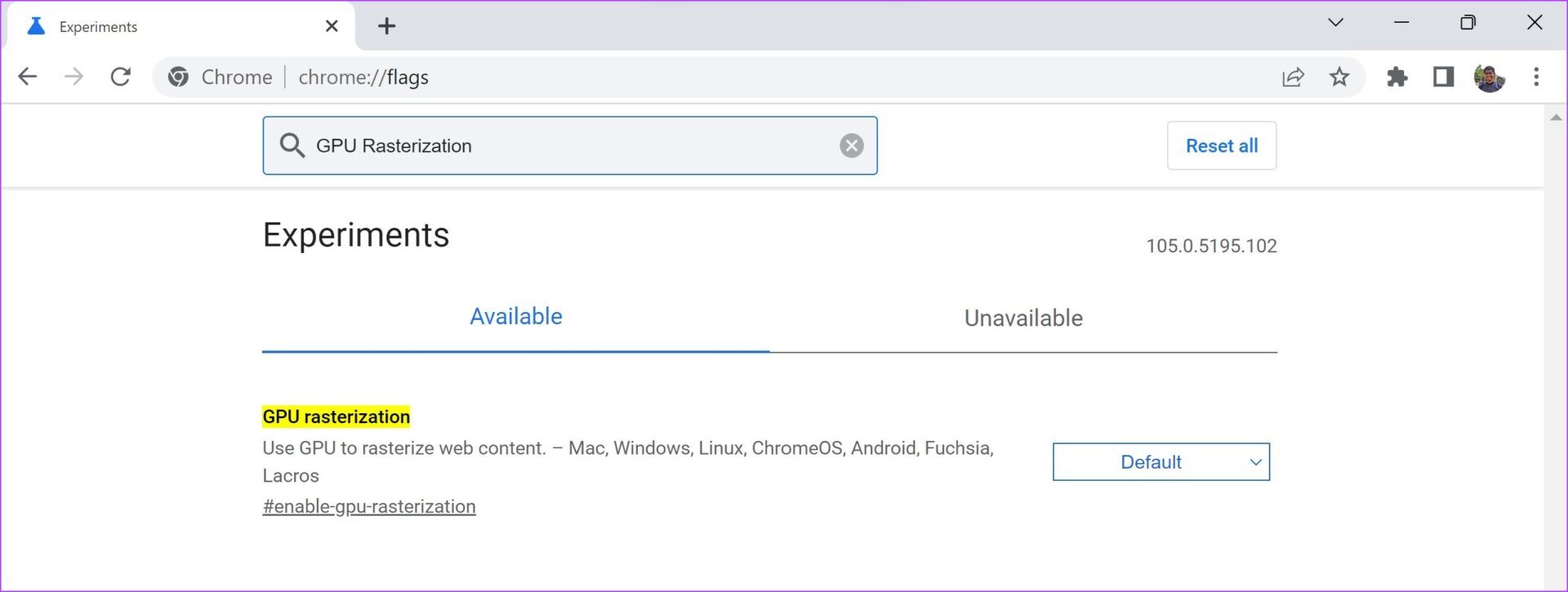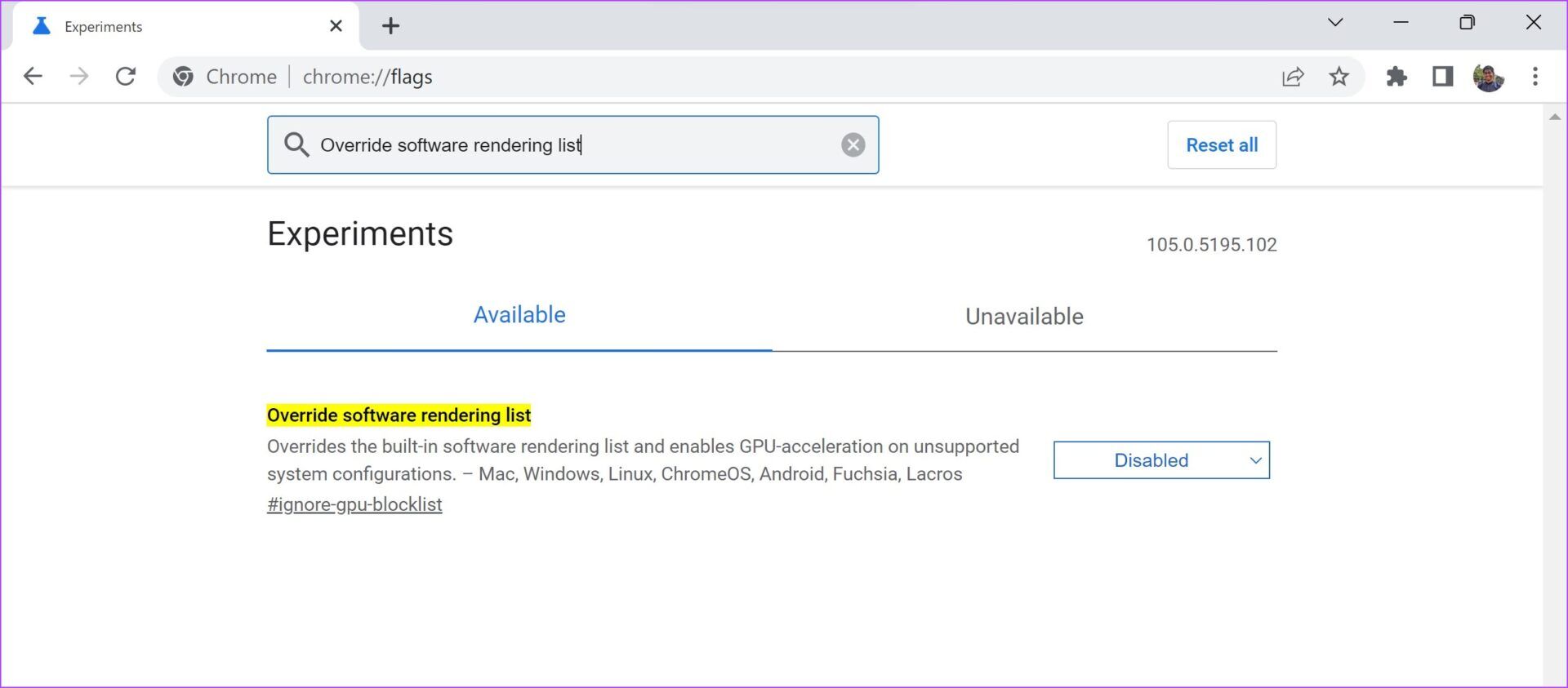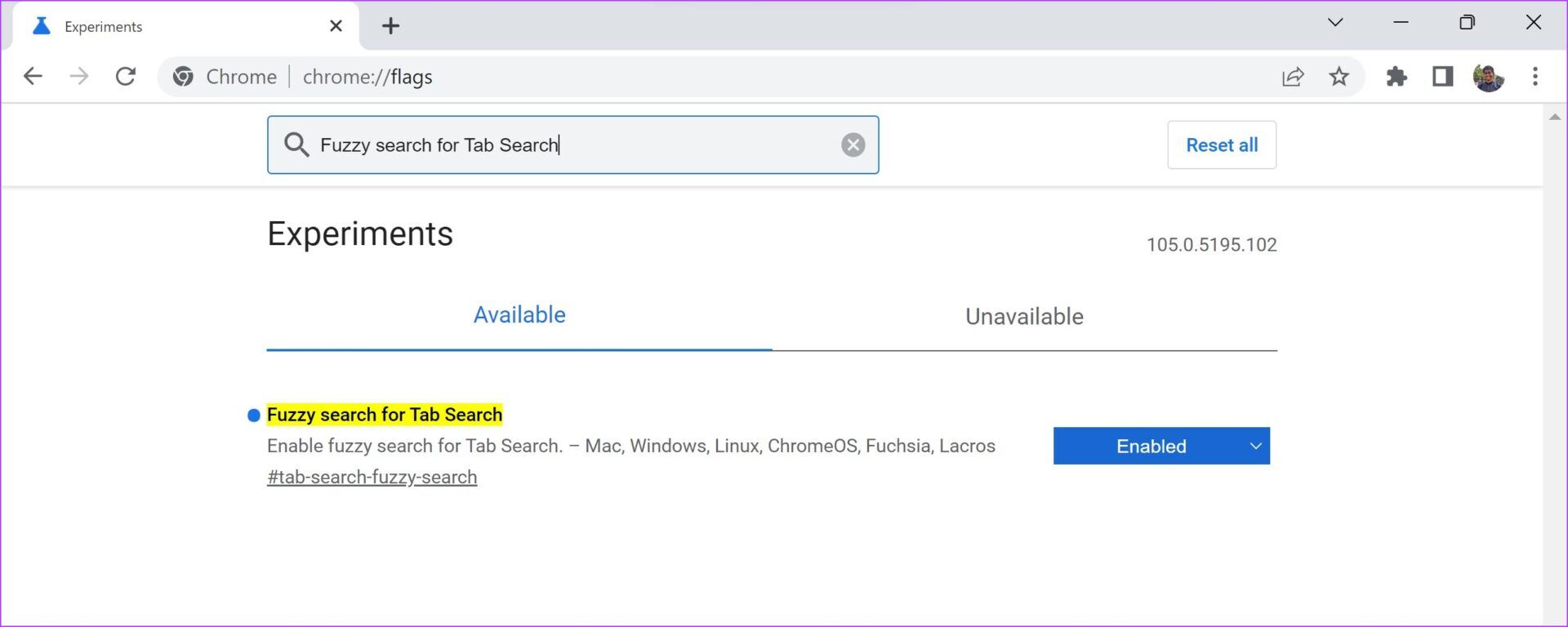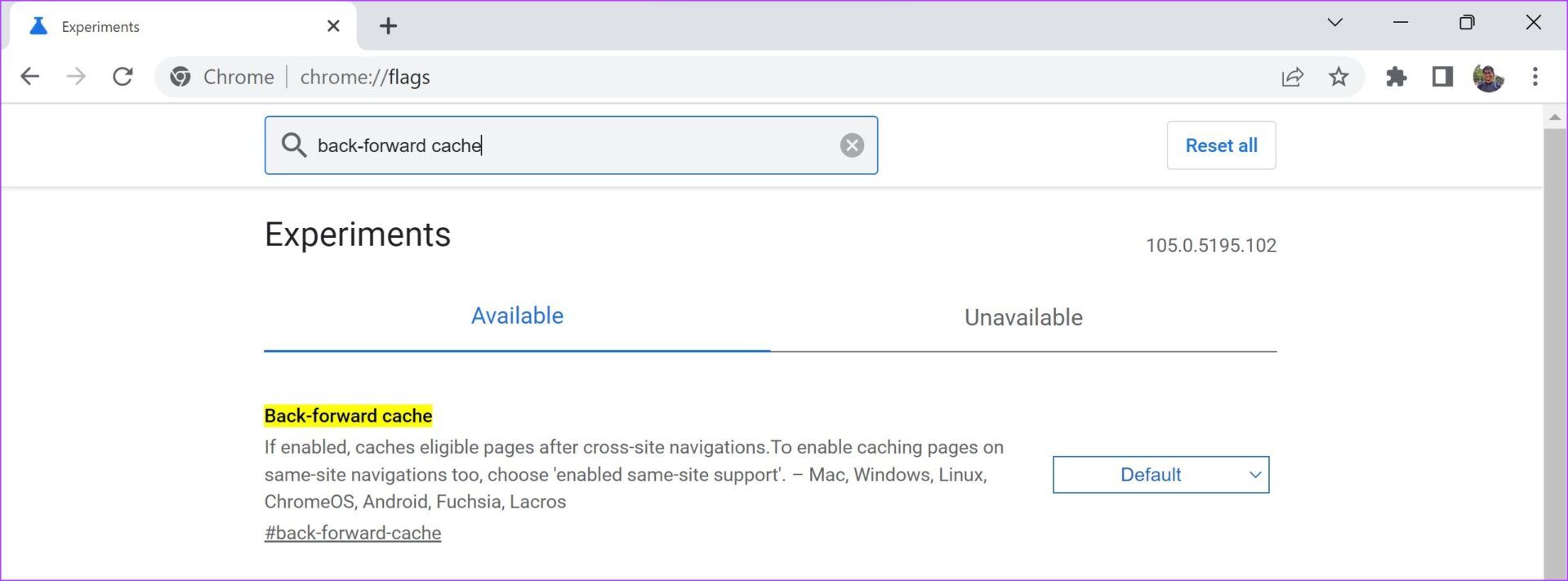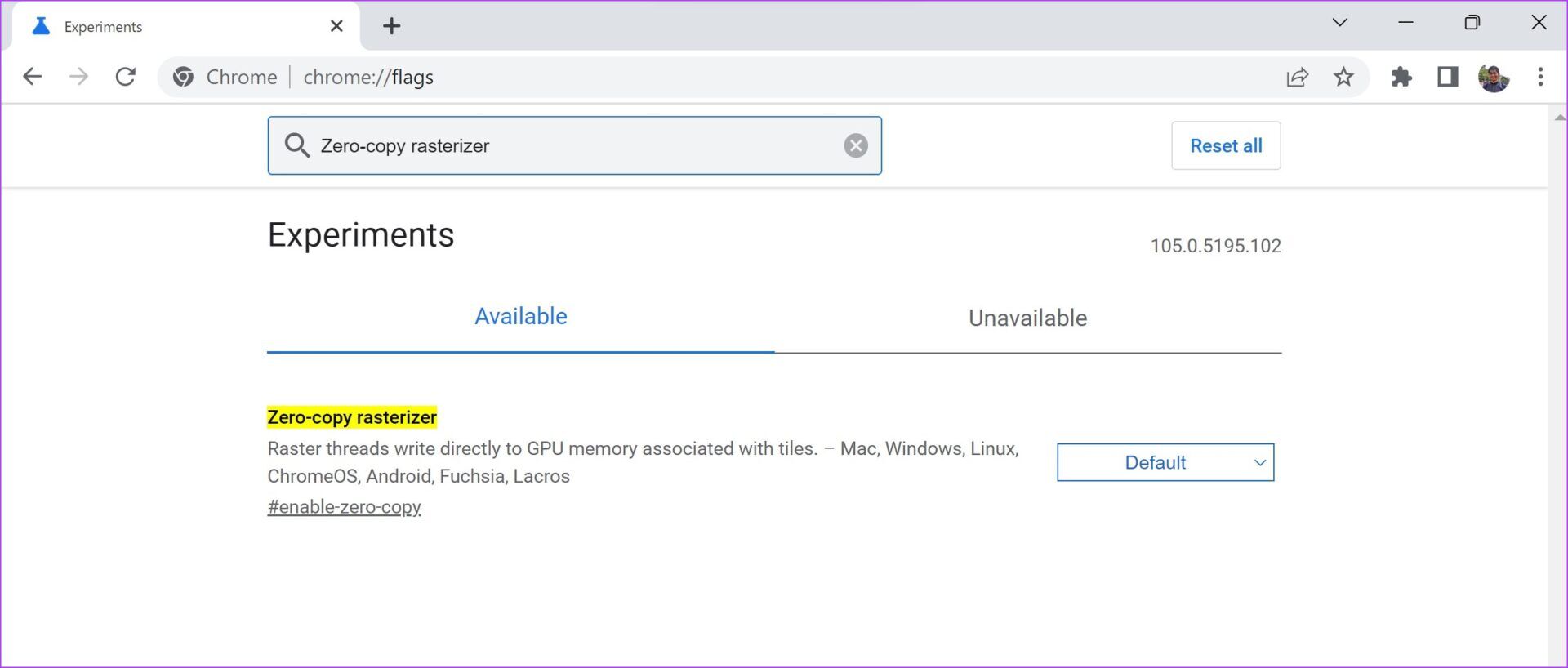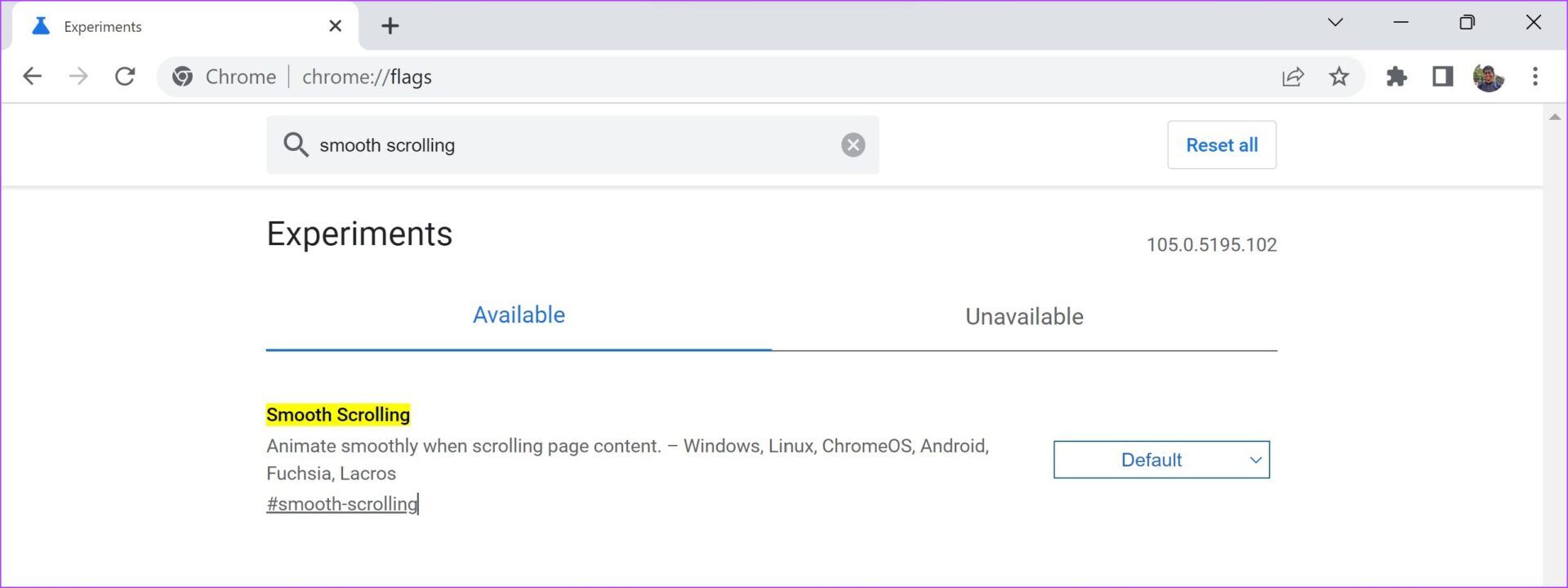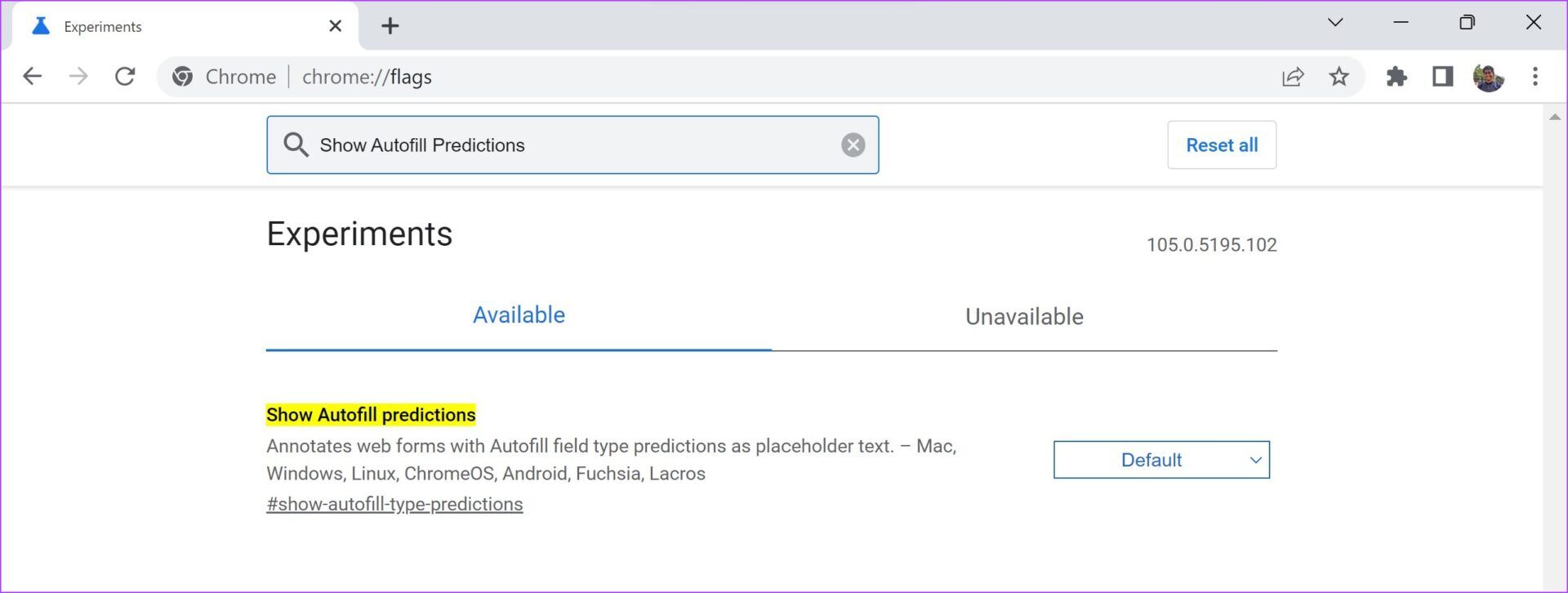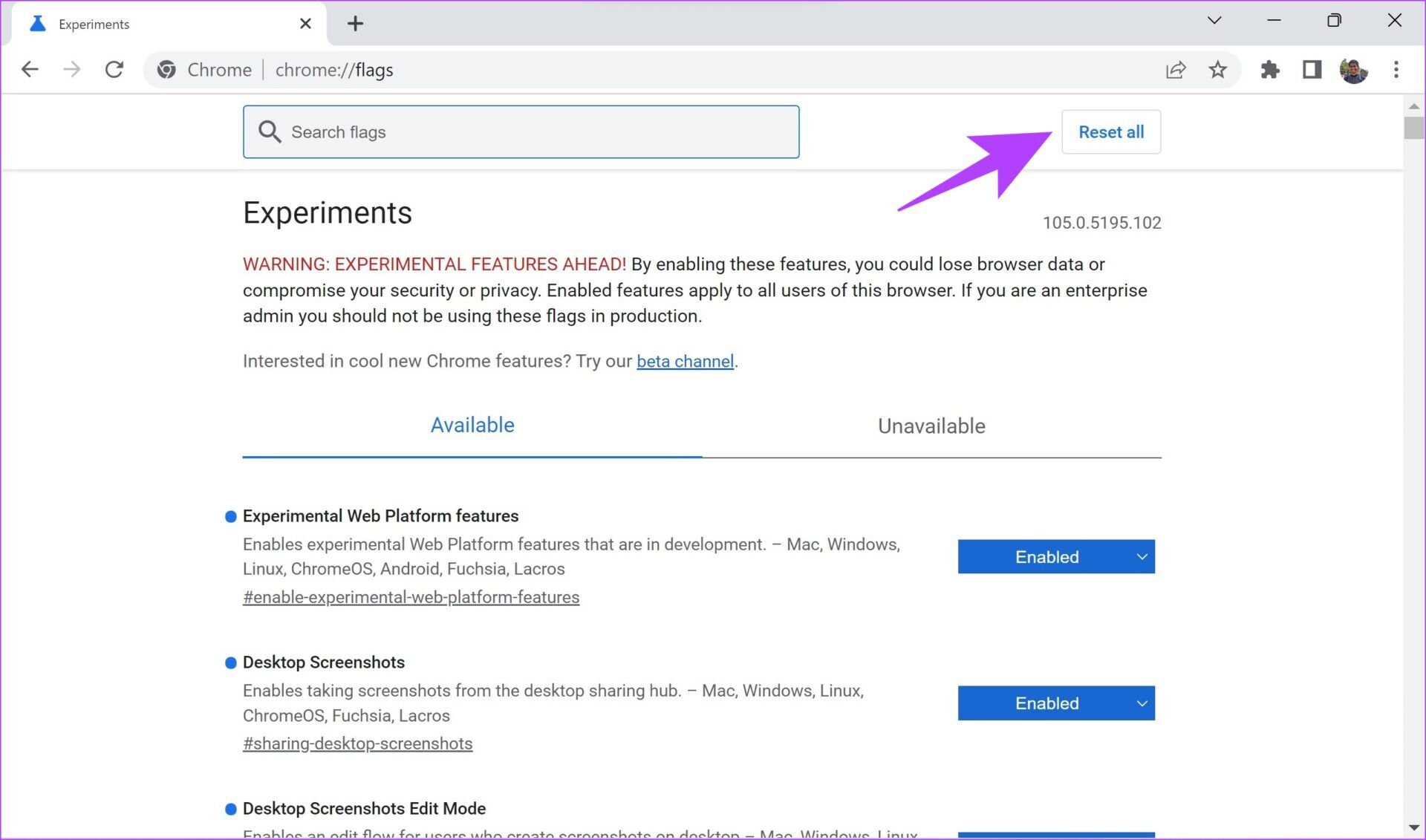Top 9 Flags, um Google Chrome im Jahr 2022 schneller zu machen
Google Chrome ist aufgrund seiner meist schnellen Leistung ein bekannter Name. Ja, „meistens“ schnell. Im Laufe der Zeit haben wir festgestellt, dass Chrome langsamer wird. wenn nicht führen Browserdaten löschen Und setzen Sie Chrome zurück, um es besser zu machen. Vielleicht möchten Sie sich die experimentellen Funktionen namens Flags ansehen. In diesem Artikel zeigen wir Ihnen neun solcher Tags, um Google Chrome schneller zu machen.
Flags in Chrome befinden sich auf einer versteckten Seite. Dies liegt daran, dass die Aktivierung der falschen Flagge Ihr Surferlebnis beeinträchtigen kann. Daher empfehlen wir Ihnen, diesen Artikel sorgfältig zu lesen, um die richtigen Tags zu aktivieren, die Ihnen dabei helfen Geschwindigkeitsverbesserung und Leistung auf Google Chrome.
WAS SIND DIE FAHNEN IN CHROM
Flags ist eine Reihe von experimentellen Funktionen und Konfigurationen in Google Chrome. Dies ist nicht für normale Benutzer gedacht, sondern für Entwickler.
Wenn Sie eine Webanwendung entwickeln, sollten Sie natürlich sicherstellen, dass sie in Google Chrome einwandfrei funktioniert. Dies muss natürlich das Verhalten der Anwendung unter jeder Google Chrome-Konfiguration testen. Und das Flag-Menü von Chrome ermöglicht es Ihnen, all diese Tests und Experimente durchzuführen, indem Sie viele kleine Funktionen in Google Chrome aktivieren und deaktivieren.
Einige Flags können jedoch sicher verwendet werden und verbessern Ihr Surferlebnis im Internet. Wir haben uns diese Flags angesehen und ausführlich erklärt, wie sie Ihnen helfen werden. Aber bevor wir dort ankommen, wollen wir verstehen, wie man die Liste der Tags in Google Chrome öffnet.
So öffnen Sie das Chrome Flags-Menü
Geben Sie in der Adressleiste von Google Chrome „chrome://flags“ ein. Das ist alles, was Sie tun müssen, um die Tags-Seite aufzurufen. Es mag zunächst sehr technisch erscheinen, aber keine Sorge, wir haben ein einfach zu befolgendes Verfahren, um nützliche Tags zu aktivieren.
Aber wie finden wir nützliche Flags und aktivieren und deaktivieren sie in der langen Liste der Flags? Lesen Sie den nächsten Abschnitt, um mehr zu erfahren.
WIE MAN Flags AUF GOOGLE CHROME AKTIVIERT
Schritt 1: geh zum Chrom: // Flaggen.
Schritt 2: Eintreten Flaggen Name es zu finden. Wir haben die besten im nächsten Abschnitt empfohlen.
Schritt 3: Sobald Sie Flaggen gefunden haben, tippen Sie auf Dropdown-Menü daneben.
Schritt 4: Klicken Sie jetzt Vielleicht Wissenschaft zu ermöglichen.
Schritt 5: Jetzt werden Sie aufgefordert, Chrome neu zu starten, um die Einstellungen zu aktivieren. Klicken Sie einfach auf Neustart.
Nachdem wir nun gelernt haben, wie man Tags aktiviert, ist es an der Zeit, mit der Suche zu beginnen und einige nützliche Tags zu konfigurieren, die dabei helfen, Chrome schneller zu machen.
Die 9 besten Flaggen, um GOOGLE CHROME zu beschleunigen
Hier ist eine Liste von neun Zeichen, um Ihr Surferlebnis in Google Chrome zu verbessern. Lesen Sie die Beschreibung, um zu verstehen, was jedes Tag bewirkt und wie es sich auf Chrome auswirken kann. Sobald Sie die Notwendigkeit verstanden und gefühlt haben, können Sie fortfahren und es stärken. Der Einfachheit halber haben wir einen Schnelllink zum Öffnen dieser Tags in Chrome hinzugefügt.
1. QUIC-Versuchsprotokoll
Online-Protokolle sind die Art und Weise, wie zwei Anwendungen Informationen über das Internet austauschen können. QUIC ist ein von Google entwickeltes experimentelles Protokoll. Das Ziel dieses Protokolls ist es, Latenz und Überlastung im Vergleich zu TCP – dem Protokoll, das über das Internet verwendet wird – zu reduzieren. Daher kann die Aktivierung von QUIC dazu beitragen, Ihre Geschwindigkeit beim Surfen im Internet zu verbessern.
2. Paralleler Download
Stellen Sie sich eine Situation vor, in der Sie eine große Datei auf Google Chrome herunterladen und dies viel Zeit in Anspruch nimmt. Wenn das parallele Herunterladen aktiviert ist, wird die große Datei in verschiedene Teile aufgeteilt. Der Downloader stellt mehrere Verbindungen zu verschiedenen Servern her und lädt die Teile herunter. Dies kann die Download-Geschwindigkeit in Chrome erhöhen.
3. GPU-Raster
Standardmäßig verwendet Chrome die GPU nicht zum Verarbeiten und Anzeigen von Medien. Wenn Ihr Computer über eine leistungsstarke GPU verfügt, können Sie die GPU-Bitmap aktivieren. Dadurch wird sichergestellt, dass Ihre GPU auch einige Aufgaben ausführt, und verbessert somit die Effizienz der Leistung.
4. Überschreiben Sie das Programmanzeigemenü
Möglicherweise haben Sie eine leistungsstarke GPU auf Ihrem System, aber manchmal kann Chrome aus verschiedenen Gründen keine GPU-Beschleunigung verwenden. Dies wird normalerweise dadurch verursacht, dass Chrome die GPU-Treiber nicht erkennt und aktiviert.
Wenn Sie aktivieren Zeigen Sie das ProgrammDadurch wird Chrome gezwungen, das GPU-Rendering über den Standard-Rendering-Mechanismus zu verwenden. Daher kann diese GPU-Beschleunigung eine bessere Leistung beim Surfen im Internet ermöglichen.
5. Fuzzy-Tab-Suche
Wir alle sind auf Situationen gestoßen, in denen wir Hunderte von Tabs in Google Chrome geöffnet haben und einen bestimmten Tab nicht finden können. Um dieses Problem zu lösen, gibt es eine Suchoption mit aktiviertem Tab Google Chrome-Toolbar , Abwärtspfeil neben dem Minimieren-Symbol.
Um Ihre Suchergebnisse zu beschleunigen, können Sie das Flag „Foggy Tab Search“ aktivieren. Sie können damit nach Begriffen suchen, die der beabsichtigten Suchanfrage ähneln, aber nicht nach dem angegebenen Begriff. Wenn Sie sich beispielsweise einen Google Kalender-Tab ansehen, können Sie „GC“ eingeben und das Suchergebnis, das den Google Kalender-Tab enthält, wird angezeigt.
6. Back-Cache Back to Forward
Die Zurück- und Vorwärts-Schaltfläche in der Google Chrome-Symbolleiste ist der schnellste Weg, um zwischen Websites zu navigieren, die Sie gerade besucht haben. Wenn Sie ein Fan dieser Funktion sind und sie die ganze Zeit verwendet haben, werden Sie diese Flagge zu schätzen wissen.
Wenn Sie das Back-Cache-Flag aktivieren, werden die kürzlich besuchten Websites zwischengespeichert. Dadurch wird sichergestellt, dass Sie auf derselben Registerkarte sofort auf die zuletzt besuchte Website zugreifen oder eine Website aufrufen können.
7. Zero-Copy-Rasterizer
Die GPU enthält eine temporäre Speichereinheit namens VRAM. Dies funktioniert ausschließlich mit der GPU. In einigen Fällen, insbesondere wenn Sie eine ältere RAM-Version verwenden, ist VRAM erheblich schneller. Dies hilft auch, wenn die Menge an RAM sehr gering ist.
Wenn Sie das Flag „Zero-Copy-Rasterizer“ aktivieren, verwendet Chrome VRAM für Aufgaben und beschleunigt Ihr Surferlebnis im Internet.
8. Reibungsloses Scrollen
Ist Ihnen jemals ein langsames Scrollen auf Webseiten mit viel Inhalt aufgefallen? Wir sind sicher, dass Sie haben. Wir haben es auch, sogar auf Computern mit guten internen Komponenten. Glücklicherweise gibt es innerhalb der Tags eine Lösung für dieses Problem.
Wenn Sie das Smooth-Scrolling-Flag aktivieren, können Sie ein reibungsloseres und schnelleres Scrollerlebnis erleben. Während Sie das Flag aktivieren, fügt es einige Codezeilen im Backend der Website hinzu (CSS, React usw.), die Ihr Navigationserlebnis mit einem Animationseffekt verbessern können.
9. AutoFill-Vorhersagen anzeigen
Wir alle besuchen Websites, auf denen wir persönliche Daten für den Versand, die Registrierung usw. eingeben müssen. Eine Möglichkeit, diesen Vorgang zu beschleunigen, besteht darin, das Flag „Vorhersagen zum automatischen Ausfüllen anzeigen“ zu aktivieren. Wenn dieses Flag aktiviert ist, erhalten Sie Vorhersagen zum Ausfüllen unbenannter Felder mit aktuellen Informationen zum automatischen Ausfüllen, die in Chrome gespeichert sind.
Hier sind einige Tipps, um Google Chrome schneller zu machen. Wenn Sie jedoch versehentlich ein Tag aktiviert haben oder Tags aus irgendeinem Grund vollständig deaktivieren möchten, gehen Sie wie folgt vor.
So setzen Sie die Chrome-Flag-Einstellungen zurück
Während Sie Tags einzeln deaktivieren können, ist es sehr schwierig zu suchen oder sich überhaupt daran zu erinnern, was Sie überhaupt aktiviert haben.
Sie können schnell alle Tags auf einmal deaktivieren, indem Sie die Schaltfläche Alle zurücksetzen auf der Tags-Startseite verwenden.
Wir hoffen, dass Ihnen klar ist, wie Sie Tags in Google Chrome aktivieren und verwenden. Falls Sie Fragen haben, können Sie einen Blick in den FAQ-Bereich werfen.
Fragen und Antworten zu Chrome-Flags
1. Sind Chrome-Flags sicher?
Ja, Chrome-Flags können sicher verwendet werden. Das Aktivieren des falschen Tags kann jedoch Ihren Browser instabil machen, daher empfehlen wir Ihnen, nur die Tags zu aktivieren, die Sie vollständig kennen.
2. Ist das Chrome-Flag auf dem Mac verfügbar?
Ja, Chrome-Flags sind für die folgenden Plattformen verfügbar – Chrome für Windows, macOS, iOS, Android, Linux und Chrome OS.
3. Einige Flags sind auf meinem Chrome nicht verfügbar. Was soll ich machen?
Nicht alle Flags sind für alle Benutzer verfügbar, da dies von dem von Ihnen verwendeten Gerät und Ihrer Chrome-Versionsnummer abhängt. Das Beste, was Sie tun können, ist sicherzustellen, dass Sie auf aktualisieren Die neueste Version von Google Chrome.
Nutzen Sie CHROME optimal: // FLAGS
Vorausgesetzt, Sie verwenden es richtig, können Tags in Chrome Ihr Surferlebnis erheblich verbessern. Wir hoffen, dass dieser Artikel Ihnen geholfen hat, Tags zu verwenden, um Google Chrome schneller zu machen. Bleiben Sie mit der neuesten Version von Google Chrome auf dem Laufenden, damit Sie keine neuen Tags verpassen.